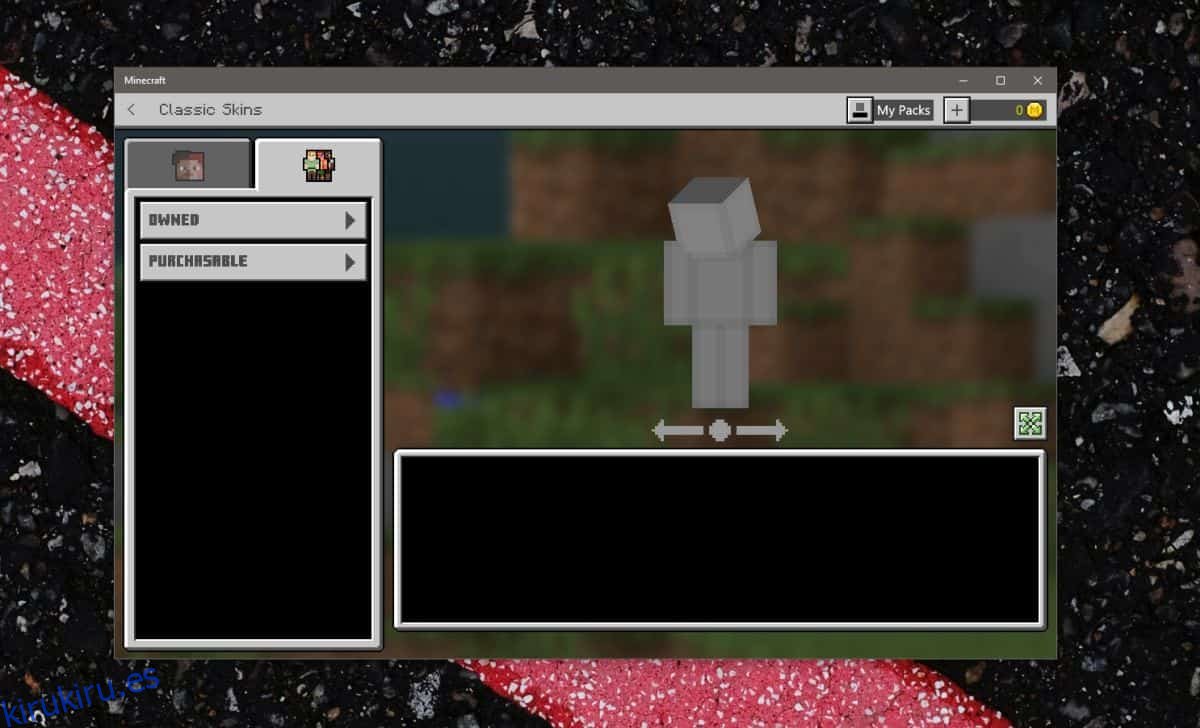El último juego de Witcher se lanzó hace casi cinco años. Más personas lo están jugando ahora después de que The Witcher Season 1 de Netflix tuvo una buena recepción. Si el juego no es suficiente, o simplemente prefieres jugar Minecraft, puedes agregar una máscara de Witcher al juego y luchar contra mobs como tu personaje favorito. Las máscaras de Minecraft no son difíciles de conseguir siempre que sean genéricas, pero con The Witcher, hay descripciones de personajes, interpretaciones de juegos y, por supuesto, la serie en sí que te dan una idea de cómo debería verse un personaje El punto es que hay algunas máscaras realmente horribles para The Witcher, pero también algunas buenas. A continuación, le indicamos cómo puede agregar una máscara de Witcher en Minecraft.
Las máscaras son simples archivos PNG, por lo que una máscara funcionará tanto con la versión Java de Minecraft como con la versión UWP / Bedrock.
Tabla de contenido
Las pieles de Witcher
Aquí hay algunas buenas máscaras para que las pruebes.
Geralt de Rivia es el más popular con varios buenos aspectos disponibles. Tratar esta, y Éste fuera. El segundo se acerca más al aspecto del personaje de Netflix mientras que el primero es más fiel al juego.
Ciri parece ser menos popular con solo unas pocas máscaras decentes. Tratar esta, y esta.
Descarga una máscara de tu elección o busca más en línea.
Agregar máscaras a Minecraft
Hemos detallado cómo puede agregar una máscara a Minecraft, pero parece que la interfaz de usuario se ha actualizado un poco. Puede verse diferente según la versión de Minecraft que esté ejecutando, así que consulte la publicación vinculada para ver si ese método funciona para usted. Si no es así, pruebe el siguiente.
Abre Minecraft y haz clic en el botón Perfil debajo de tu avatar actual. Haz clic en ‘Crear personaje’. En la siguiente pantalla, seleccione la pestaña ‘Máscaras clásicas’ y expanda ‘Propiedad’.

Haga clic en el botón ‘Elegir nueva máscara’ y seleccione el archivo PNG que descargó. Seleccione un tipo si se le solicita y luego regrese a la pantalla principal. No hay ningún botón para guardar en el que tenga que hacer clic.

Eso debería hacer el truco. Puede cambiar la piel en cualquier momento que desee y la mayoría de las pieles son gratuitas. Lo divertido es que, si bien hay disponibles máscaras para los personajes principales de la serie The Witcher, también encontrarás muchas máscaras de otros personajes secundarios o simplemente personas en general del universo y son bastante buenas.